ଆପଣଙ୍କ Mac ପାଇଁ ଦ୍ୱିତୀୟ ଡିସ୍ପ୍ଲେ ଭାବରେ ନିଜ iPad ବ୍ୟବହାର କରନ୍ତୁ
ଆପଣ Sidecar ଫୀଚର୍ ଥିବା ଆପଣଙ୍କ iPadକୁ ଦ୍ୱିତୀୟ ଡିସ୍ପ୍ଲେ ଭାବରେ ବ୍ୟବହାର କରି ଆପଣଙ୍କ Macର ଓ୍ବର୍କ୍ସ୍ପେସ୍କୁ ବିସ୍ତାର କରିପାରିବେ। ସମ୍ପ୍ରସାରିତ ୱର୍କ୍ସ୍ପେସ୍ ଆପଣଙ୍କୁ ବିଭିନ୍ନ ସ୍କ୍ରୀନ୍ରେ ବିଭିନ୍ନ ଆପ୍ ବ୍ଯବହାର କରିବାକୁ କିମ୍ବା ଉଭୟ ସ୍କ୍ରୀନ୍ରେ ସମାନ ଆପ୍ ବ୍ଯବହାର କରିବାକୁ ଅନୁମତି ଦିଏ, କିନ୍ତୁ ଏହାର ବିଭିନ୍ନ ଦିଗକୁ ନିୟନ୍ତ୍ରଣ କରିଥାଏ। ଉଦାହରଣ ସ୍ୱରୂପ, ଯେତେବେଳେ ଆପଣ ଉଭୟ ସ୍କ୍ରୀନ୍ରେ ସମାନ ଆପ୍ବ୍ୟବହାର କରନ୍ତି, ଆପଣ Apple Pencil ଏବଂ iPadରେ ଏକ ଆପ୍ର ଟୂଲ୍ ଏବଂ ପ୍ୟାଲେଟ୍ ବ୍ୟବହାର କରୁଥିବା ସମୟରେ ଆପଣଙ୍କ Macରେ ଆପଣଙ୍କ କଳାକୃତି ଦେଖିପାରିବେ।
ଆପଣ ନିଜର Microsoft ଏବଂ iPad ସହିତ Sidecar ବ୍ଯବହାର କରିପାରିବେ।
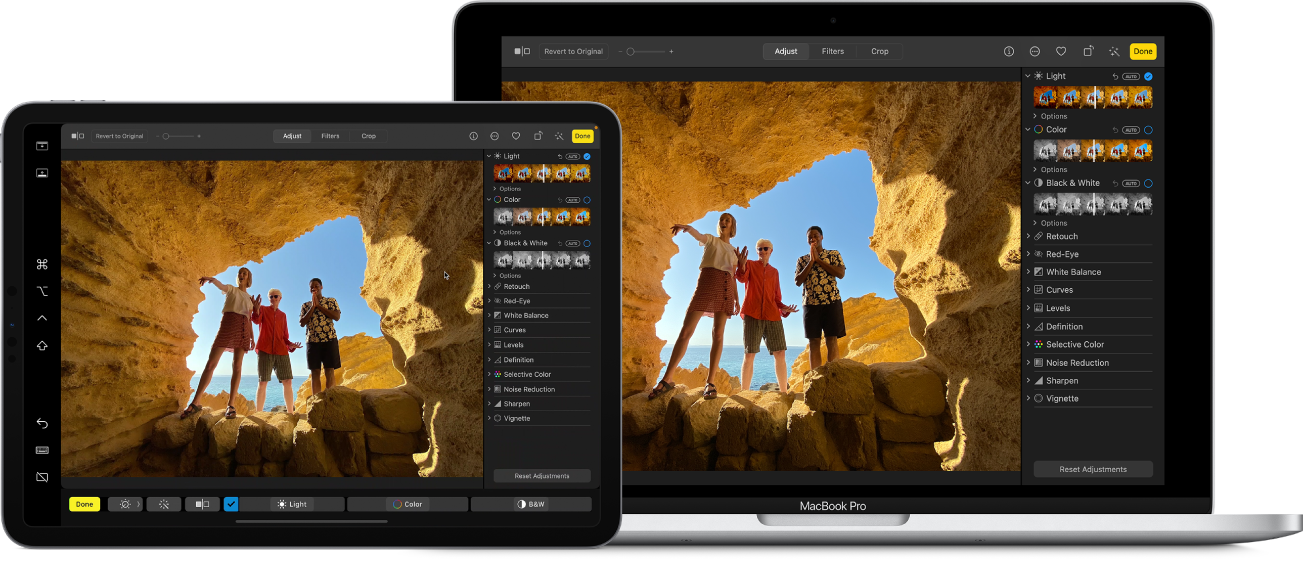
ଆପଣ ଆରମ୍ଭ କରିବା ପୂର୍ବରୁ
ନିମ୍ନଲିଖିତ କାର୍ଯ୍ଯ କରିବା ନିଶ୍ଚିତ କରନ୍ତୁ:
ଆପଣ ଉଭୟ ଡିଭାଇସ୍ରେ ସମାନ Apple ଆକାଉଣ୍ଟ୍ରେ ସାଇନ୍ ଇନ୍ ହୋଇଥିବା ଆବଶ୍ଯକ।
ଉଭୟ ଡିଭାଇସ୍ ସାଇଡ୍ବାର୍ ପାଇଁ ସର୍ବନିମ୍ନ ସିଷ୍ଟମ୍ ଆବଶ୍ଯକତା ପୂରଣ କରନ୍ତି।
ଯଦି ଆପଣ ଏକ VPN ବ୍ଯବହାର କରୁଛନ୍ତି, ତେବେ ନିଶ୍ଚିତ କରନ୍ତୁ ଯେ ଏହାର କନ୍ଫିଗରେଶନ୍ ସ୍ଥାନୀୟ ନେଟ୍ୱର୍କିଂକୁ ପ୍ରତିରୋଧ କରିନଥାଏ କାରଣ ଏହା କିଛି କଣ୍ଟିନ୍ଯୁଇଟି ଫୀଚର୍ରେ ବାଧା ସୃଷ୍ଟି କରିପାରେ।
Sidecar ସେଟ୍ ଅପ୍ କରନ୍ତୁ
ଆପଣଙ୍କ Macରେ, Apple ମେନ୍ଯୂ

 ଡିସ୍ପ୍ଲେରେ କ୍ଲିକ୍ କରନ୍ତୁ। (ଆପଣଙ୍କୁ ତଳକୁ ସ୍କ୍ରୋଲ୍ କରିବାକୁ ପଡ଼ିପାରେ।)
ଡିସ୍ପ୍ଲେରେ କ୍ଲିକ୍ କରନ୍ତୁ। (ଆପଣଙ୍କୁ ତଳକୁ ସ୍କ୍ରୋଲ୍ କରିବାକୁ ପଡ଼ିପାରେ।)ଧ୍ୟାନ ଦିଅନ୍ତୁ: ଯଦି ଆପଣଙ୍କ Macରେ macOS 12.5 କିମ୍ବା ପୂର୍ବବର୍ତ୍ତୀ ଭର୍ଶନ୍ ଅଛି, ତେବେ Apple ମେନ୍ଯୁ

ଆପଣ ଏକ USB କେବଲ୍ ବ୍ଯବହାର କରି ଆପଣଙ୍କ Mac ଏବଂ iPad ମଧ୍ୟ ସଂଯୋଗ କରିପାରିବେ। ଆପଣ ଆପଣଙ୍କର iPad ସହିତ ଆସିଥିବା USB କେବଲ୍ କିମ୍ବା ଆପଣଙ୍କ Mac ଏବଂ iPadର ପୋର୍ଟ୍ ସହ ମେଳ ହେଉଥିବା ଅନ୍ଯ କେବଲ୍ ବ୍ଯବହାର କରିପାରିବେ।
ଡାହାଣ ପାର୍ଶ୍ୱରେ
 ରେ କ୍ଲିକ୍ କରନ୍ତୁ, ତା’ପରେ ଆପଣଙ୍କର iPad ବାଛନ୍ତୁ।
ରେ କ୍ଲିକ୍ କରନ୍ତୁ, ତା’ପରେ ଆପଣଙ୍କର iPad ବାଛନ୍ତୁ।Sidecar ବିକଳ୍ପ ପରିବର୍ତ୍ତନ କରିବା ପାଇଁ (ଉଦାହରଣ ସ୍ୱରୂପ, ଆପଣଙ୍କ Mac ଡିସ୍ପ୍ଲେକୁ ବିସ୍ତାର କିମ୍ବା ମିରର୍ କରିବା ପାଇଁ) ଡିସ୍ପ୍ଲେରେ ଆପଣଙ୍କ iPad ବାଛନ୍ତୁ, ତା’ପରେ ଉପଲବ୍ଧ ବିକଳ୍ପଗୁଡ଼ିକ ମଧ୍ଯରୁ ବାଛନ୍ତୁ।
ଆପଣ ନିଜ Mac ଏବଂ iPad ଡିସ୍ପ୍ଲେର ବ୍ଯବସ୍ଥା ମଧ୍ୟ ଆଡ୍ଜଷ୍ଟ୍ କରିପାରିବେ। “ସଂଗଠିତ କରନ୍ତୁ”ରେ କ୍ଲିକ୍ କରନ୍ତୁ, ତା’ପରେ ଆପଣଙ୍କ ଡିସ୍ପ୍ଲେକୁ ଏକ ନୂଆ ଅବସ୍ଥାନକୁ ଡ୍ରାଗ୍ କରନ୍ତୁ।
ଟିପ୍: SideCar ସେଟ୍ ଅପ୍ କରିବା ପାଇଁ ଆପଣ କଣ୍ଟ୍ରୋଲ୍ ସେଣ୍ଟର୍ ମଧ୍ୟ ବ୍ଯବହାର କରିପାରିବେ। ମେନ୍ଯୁ ବାର୍ରେ “ସ୍କ୍ରୀନ୍ ମିରରିଂ”ରେ କ୍ଲିକ୍ କରନ୍ତୁ, “ସ୍କ୍ରୀନ୍ ମିରରିଂ”ରେ କ୍ଲିକ୍ କରନ୍ତୁ, ତା’ପରେ ଆପଣଙ୍କର iPad ବାଛନ୍ତୁ। ଆପଣ ଏଠାରେ କିଛି Display ସେଟିଂସ୍ ଆଡ୍ଜଷ୍ଟ୍ କରିପାରିବେ କିମ୍ବା ଅଧିକ ବିକଳ୍ପ ପାଇଁ Display ସେଟିଂସ୍ରେ କ୍ଲିକ୍ କରିପାରିବେ।
ଆପଣଙ୍କ Mac କିମ୍ବା iPad ସହିତ Sidecar ବ୍ଯବହାର କରନ୍ତୁ
ନିମ୍ନଲିଖିତ ମଧ୍ୟରୁ ଗୋଟିଏ କରନ୍ତୁ:
Mac ଓ iPad ମଧ୍ୟରେ ୱିଣ୍ଡୋଗୁଡ଼ିକୁ ମୂଭ୍ କରନ୍ତୁ: ଅନ୍ଯ ଡିଭାଇସ୍ରେ ପଏଣ୍ଟ୍ର୍ ଦେଖାଯିବା ପର୍ଯ୍ଯନ୍ତ ସ୍କ୍ରୀନ୍ର ଧାରକୁ ଏକ ୱିଣ୍ଡୋ ଡ୍ରାଗ୍ କରନ୍ତୁ। କିମ୍ବା ଏକ ଆପ୍ ବ୍ଯବହାର କରିବା ସମୟରେ, Window > “ଏଠାକୁ ମୂଭ୍ କରନ୍ତୁ” ବାଛନ୍ତୁ।
iPadରେ ସାଇଡ୍ ବାର୍ ବ୍ଯବହାର କରନ୍ତୁ: ଆପଣଙ୍କ ଆଙ୍ଗୁଠି କିମ୍ବା Apple Pencil ଦ୍ୱାରା ମେନ୍ଯୁ ବାର୍ ଦେଖାଇବା କିମ୍ବା ଲୁଚାଇବା ପାଇଁ ସାଇଡ୍ବାର୍ରେ ଥିବା ଆଇକନ୍ରେ ଟାପ୍ କରନ୍ତୁ,
 ଦେଖାନ୍ତୁ କିମ୍ବା
ଦେଖାନ୍ତୁ କିମ୍ବା  Dock ଲୁଚାନ୍ତୁ କିମ୍ବା ଅନ୍ସ୍କ୍ରୀନ୍ କୀ’ବୋର୍ଡ୍
Dock ଲୁଚାନ୍ତୁ କିମ୍ବା ଅନ୍ସ୍କ୍ରୀନ୍ କୀ’ବୋର୍ଡ୍  ଦେଖାନ୍ତୁ। କିମ୍ବା କୀବୋର୍ଡ୍ ଶର୍ଟ୍କଟ୍ ବ୍ଯବହାର କରିବା ପାଇଁ କଣ୍ଟ୍ରୋଲ୍
ଦେଖାନ୍ତୁ। କିମ୍ବା କୀବୋର୍ଡ୍ ଶର୍ଟ୍କଟ୍ ବ୍ଯବହାର କରିବା ପାଇଁ କଣ୍ଟ୍ରୋଲ୍  ପରି ଗୋଟିଏ କିମ୍ବା ଅଧିକ ମଡିଫାୟର୍ କୀ’ରେ ଟାପ୍ କରନ୍ତୁ।
ପରି ଗୋଟିଏ କିମ୍ବା ଅଧିକ ମଡିଫାୟର୍ କୀ’ରେ ଟାପ୍ କରନ୍ତୁ।iPadରେ Touch Bar ବ୍ଯବହାର କରନ୍ତୁ: ଆପଣଙ୍କ ଆଙ୍ଗୁଠି କିମ୍ବା Apple Pencil ଦ୍ବାରା Touch Barରେ ଥିବା ଯେକୌଣସି ବଟନ୍କୁ ଟାପ୍ କରନ୍ତୁ। ଆପ୍ କିମ୍ବା ଟାସ୍କ୍ ଉପରେ ନିର୍ଭର କରି ଉପଲବ୍ଧ ବଟନ୍ ଭିନ୍ନ ହୋଇଥାଏ।
iPadରେ Apple Pencil ବ୍ଯବହାର କରନ୍ତୁ: ଆପଣଙ୍କ Apple Pencil ସହିତ, ମେନୁ କମାଣ୍ଡ୍, ଚେକ୍ବକ୍ସ୍ କିମ୍ବା ଫାଇଲ୍ ଭଳି ଆଇଟମ୍ ଚୟନ କରିବାକୁ ଟାପ୍ କରନ୍ତୁ। ଯଦି ଆପଣଙ୍କର Apple Pencil ଏହାକୁ ସମର୍ଥନ କରେ (ଏବଂ ଆପଣ ଡିସ୍ପ୍ଲେ ସେଟିଂସ୍ରେ ବିକଳ୍ପ ଚୟନ କରନ୍ତି), ତେବେ କିଛି ଆପ୍ରେ ଅଙ୍କନ ଟୂଲ୍ ପରିବର୍ତ୍ତନ କରିବା ପାଇଁ ଆପଣ ନିଜ Apple Pencilର ତଳ ଅଂଶକୁ ଡବଲ୍-ଟାପ୍ କରିପାରିବେ। Apple ସହାୟତା ଆର୍ଟିକଲ୍ ଆପଣଙ୍କ iPad ସହିତ Apple Pencilକୁ ପେୟର୍ କରନ୍ତୁ ଦେଖନ୍ତୁ।
iPadରେ ଜେଶ୍ଚର୍ ବ୍ଯବହାର କରନ୍ତୁ: ବେସିକ୍ ଜେଶ୍ଚର୍, ଯେପରିକି ଟାପ୍, ସ୍ୱାଇପ୍, ସ୍କ୍ରୋଲ୍ ଏବଂ ଜୁମ୍ ବ୍ୟବହାର କରନ୍ତୁ, ଏହା ସହିତ ଟେକ୍ସ୍ଟ୍ ଲେଖିବା ଏବଂ ଏଡିଟ୍ କରିବା ପାଇଁ ଜେଶ୍ଚର୍ ବ୍ୟବହାର କରନ୍ତୁ। iPad ସହିତ ଇଣ୍ଟରାକ୍ଟ୍ କରିବା ପାଇଁ ମୌଳିକ ଜେଶ୍ଚର୍ ଶିଖନ୍ତୁ।
iPadରେ, Mac ଡେସ୍କଟପ୍ ଏବଂ iPad ହୋମ୍ ସ୍କ୍ରୀନ୍ ମଧ୍ୟରେ ସ୍ୱିଚ୍ କରନ୍ତୁ: ହୋମ୍ ସ୍କ୍ରୀନ୍ ଦେଖାଇବା ପାଇଁ, ଆପଣଙ୍କ iPadର ନିମ୍ନ ଧାରରୁ ଉପରକୁ ସ୍ୱାଇପ୍ କରନ୍ତୁ। Mac ଡେସ୍କଟପ୍କୁ ଫେରିବାକୁ, ଉପରକୁ ସ୍ୱାଇପ୍ କରନ୍ତୁ, ତା’ପରେ
 ରେ ଟାପ୍ କରନ୍ତୁ।
ରେ ଟାପ୍ କରନ୍ତୁ।
Sidecar ବନ୍ଦ କରନ୍ତୁ
ଯେତେବେଳେ ଆପଣ Mac ପାଇଁ ଆପଣଙ୍କ iPadକୁ ଦ୍ୱିତୀୟ ଡିସ୍ପ୍ଲେ ଭାବରେ ବ୍ଯବହାର କରିବା ବନ୍ଦ କରିବାକୁ ପ୍ରସ୍ତୁତ ହୁଅନ୍ତି, ନିମ୍ନଲିଖିତ ମଧ୍ୟରୁ ଗୋଟିଏ କରନ୍ତୁ:
Macରେ: ମେନ୍ଯୂ ବାର୍ରେ
 ରେ କ୍ଲିକ୍ କରନ୍ତୁ, ସ୍କ୍ରୀନ୍ ମିରରିଂରେ କ୍ଲିକ୍ କରନ୍ତୁ, ତା'ପରେ ତଳେ ଥିବା “ମିରର୍ କିମ୍ୱା ବିସ୍ତାର କରନ୍ତୁ” ଲିଷ୍ଟ୍ରୁ ଆପଣଙ୍କ iPadକୁ ଅଚୟନ କରନ୍ତୁ।
ରେ କ୍ଲିକ୍ କରନ୍ତୁ, ସ୍କ୍ରୀନ୍ ମିରରିଂରେ କ୍ଲିକ୍ କରନ୍ତୁ, ତା'ପରେ ତଳେ ଥିବା “ମିରର୍ କିମ୍ୱା ବିସ୍ତାର କରନ୍ତୁ” ଲିଷ୍ଟ୍ରୁ ଆପଣଙ୍କ iPadକୁ ଅଚୟନ କରନ୍ତୁ।iPadରେ: ସାଇଡ୍ବାର୍ର ନିମ୍ନରେ
 ରେ ଟାପ୍ କରନ୍ତୁ।
ରେ ଟାପ୍ କରନ୍ତୁ।
ଯଦି Sidecar କାର୍ଯ୍ଯ କରୁନାହିଁ
ସୁନିଶ୍ଚିତ କରନ୍ତୁ ଯେ ଆପଣ ଉଭୟ ଡିଭାଇସ୍ରେ ସମାନ Apple ଆକାଉଣ୍ଟ୍ରେ ସାଇନ୍ ଇନ୍ କରିଛନ୍ତି।
ନିଶ୍ଚିତ କରନ୍ତୁ ଯେ ଉଭୟ ଡିଭାଇସ୍ରେ Wi-Fi, Bluetooth ଏବଂ Handoff ଚାଲୁ ଅଛି ଏବଂ ସମାନ Wi-Fi ନେଟ୍ଓ୍ବର୍କ୍ରେ ଅଛି।
ଅଧିକ ଟ୍ରବୁଲ୍ଶୁଟିଂ ଟିପ୍ ପାଇଁ Apple ସମର୍ଥନ ଆର୍ଟିକିଲ୍ Mac ପାଇଁ ଏକ iPadକୁ ଦ୍ବିତୀୟ ଡିସ୍ପ୍ଲେ ଭାବରେ ବ୍ଯବହାର କରନ୍ତୁରେ Sidecarର ସିଷ୍ଟମ୍ ଆବଶ୍ଯକତାକୁ ଦେଖନ୍ତୁ।